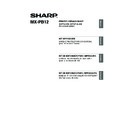Sharp MX-M310 / MX-M310N (serv.man9) User Manual / Operation Manual ▷ View online
17
INSTALLATION DU PILOTE D'IMPRIMANTE ET DU PILOTE PC-FAX
FR
ANÇA
ANÇA
IS
LORSQUE LA MACHINE EST CONNECTEE VIA
UN CABLE USB
UN CABLE USB
Systèmes d'exploitation pris en charge : Windows 2000
*
/XP
*
/Server 2003*/Vista
*
/Server 2008
*
* Des droits administrateur sont requis pour installer le logiciel.
Lorsque l'écran de sélection de logiciel apparaît à l'étape 6 de la section "OUVERTURE DE L'ECRAN
DE SELECTION DE LOGICIEL (POUR TOUS LES LOGICIELS)" (page 7), suivez les étapes
ci-dessous.
DE SELECTION DE LOGICIEL (POUR TOUS LES LOGICIELS)" (page 7), suivez les étapes
ci-dessous.
1
Cliquez sur le bouton [Pilote
d'imprimante].
d'imprimante].
2
Cliquez sur le bouton
[Installation personnalisée].
[Installation personnalisée].
3
Lorsque vous êtes invité à
choisir le type de connexion de
l'imprimante, sélectionnez
[Connectée à cet ordinateur] et
cliquez sur le bouton [Suivant].
choisir le type de connexion de
l'imprimante, sélectionnez
[Connectée à cet ordinateur] et
cliquez sur le bouton [Suivant].
4
Lorsque vous êtes invité à
installer la police d'affichage,
sélectionnez une réponse et
cliquez sur le bouton [Suivant].
installer la police d'affichage,
sélectionnez une réponse et
cliquez sur le bouton [Suivant].
• Vérifiez qu'aucun câble USB n'est connecté à votre ordinateur et à la machine.
Si un tel câble est connecté, une fenêtre Plug and Play apparaît. Si tel est le cas, cliquez sur le
bouton [Annuler] pour fermer la fenêtre et débranchez le câble.
bouton [Annuler] pour fermer la fenêtre et débranchez le câble.
• Le kit d'extension PS3 est nécessaire pour utiliser le pilote d'imprimante PS ou le fichier PPD.
• Pour utiliser le port créé lorsque le pilote d'imprimante est installé pour le transfert de données
par fax, installez d'abord le pilote d'imprimante, puis le pilote PC-Fax.
Remarque
02_Setup.fm 17 ページ 2009年7月8日 水曜日 午前10時48分
18
INSTALLATION DU PILOTE D'IMPRIMANTE ET DU PILOTE PC-FAX
5
Suivez les instructions à l'écran.
Lisez le message dans la fenêtre qui apparaît
et cliquez sur le bouton [Suivant].
Lorsque l'écran de fin de l'installation apparaît,
cliquez sur le bouton [OK].
et cliquez sur le bouton [Suivant].
Lorsque l'écran de fin de l'installation apparaît,
cliquez sur le bouton [OK].
6
Cliquez sur le bouton [Fermer]
dans la fenêtre de l'étape 1.
dans la fenêtre de l'étape 1.
Lorsqu'un message vous invite à connecter la
machine à votre ordinateur, cliquez sur le
bouton [OK].
machine à votre ordinateur, cliquez sur le
bouton [OK].
7
Connectez la machine à votre
ordinateur à l'aide d'un câble
USB.
ordinateur à l'aide d'un câble
USB.
(1) Vérifiez que la machine est
sous tension.
(2) Connectez le câble USB au
connecteur (type B) de la
machine.
machine.
L'interface USB de la machine est
conforme à la norme USB 2.0.
Procurez-vous un câble USB blindé.
conforme à la norme USB 2.0.
Procurez-vous un câble USB blindé.
(3) Connectez l'autre extrémité du
câble au connecteur USB (type
A) de votre ordinateur.
A) de votre ordinateur.
La machine est détectée et une fenêtre
Plug and Play apparaît.
Plug and Play apparaît.
• Si vous utilisez Windows
Vista/Server 2008
Si une fenêtre d'avertissement sur
la sécurité s'affiche, cliquez sur
[Installer ce pilote quand même].
Si une fenêtre d'avertissement sur
la sécurité s'affiche, cliquez sur
[Installer ce pilote quand même].
• Si vous utilisez Windows
2000/XP/Server 2003
Si un message d'avertissement
concernant le test permettant
d'obtenir le logo Windows ou
concernant la signature numérique
apparaît, cliquez sur [Continuer] ou
sur le bouton [Oui].
Si un message d'avertissement
concernant le test permettant
d'obtenir le logo Windows ou
concernant la signature numérique
apparaît, cliquez sur [Continuer] ou
sur le bouton [Oui].
Après l'installation, un message vous
invitant à redémarrer votre ordinateur
peut apparaître. Si tel est le cas,
cliquez sur le bouton [Oui] pour
redémarrer votre ordinateur.
invitant à redémarrer votre ordinateur
peut apparaître. Si tel est le cas,
cliquez sur le bouton [Oui] pour
redémarrer votre ordinateur.
Remarque
Remarque
Setup_multi.book 18 ページ 2009年7月7日 火曜日 午後2時8分
19
INSTALLATION DU PILOTE D'IMPRIMANTE ET DU PILOTE PC-FAX
FR
ANÇA
ANÇA
IS
8
L'installation du pilote
d'imprimante PCL6 commence.
d'imprimante PCL6 commence.
Lorsque la fenêtre "Assistant Matériel détecté"
apparaît, sélectionnez [Installer le logiciel
automatiquement (recommandé)], cliquez sur
[Suivant] et suivez les instructions à l'écran.
apparaît, sélectionnez [Installer le logiciel
automatiquement (recommandé)], cliquez sur
[Suivant] et suivez les instructions à l'écran.
Cela permet de terminer l'installation.
• Après l'installation du pilote d'imprimante,
reportez-vous à la section
"CONFIGURATION DU PILOTE
D'IMPRIMANTE POUR LES OPTIONS
INSTALLEES SUR LA MACHINE" (page 24)
pour configurer les réglages du pilote
d'imprimante.
"CONFIGURATION DU PILOTE
D'IMPRIMANTE POUR LES OPTIONS
INSTALLEES SUR LA MACHINE" (page 24)
pour configurer les réglages du pilote
d'imprimante.
• Si vous vous servez de la machine comme
d'une imprimante partagée, reportez-vous à
la section section "UTILISATION DE LA
MACHINE COMME IMPRIMANTE
PARTAGEE" (page 22) pour installer le pilote
d'imprimante sur chacun des ordinateurs
clients.
la section section "UTILISATION DE LA
MACHINE COMME IMPRIMANTE
PARTAGEE" (page 22) pour installer le pilote
d'imprimante sur chacun des ordinateurs
clients.
• Si vous utilisez Windows
Vista/Server 2008
Si une fenêtre d'avertissement sur
la sécurité s'affiche, cliquez sur
[Installer ce pilote quand même].
Si une fenêtre d'avertissement sur
la sécurité s'affiche, cliquez sur
[Installer ce pilote quand même].
• Si vous utilisez Windows
2000/XP/Server 2003
Si un message d'avertissement
concernant le test permettant
d'obtenir le logo Windows ou
concernant la signature numérique
apparaît, cliquez sur [Continuer] ou
sur le bouton [Oui].
Si un message d'avertissement
concernant le test permettant
d'obtenir le logo Windows ou
concernant la signature numérique
apparaît, cliquez sur [Continuer] ou
sur le bouton [Oui].
Remarque
Setup_multi.book 19 ページ 2009年7月7日 火曜日 午後2時8分
20
INSTALLATION DU PILOTE D'IMPRIMANTE ET DU PILOTE PC-FAX
Lors de l'installation du pilote d'imprimante PCL5c ou PS, du pilote PPD ou PC-Fax
L'installation est possible même après avoir connecté le câble USB. Lorsque l'écran de sélection de
logiciel apparaît à l'étape 6 de la section "OUVERTURE DE L'ECRAN DE SELECTION DE LOGICIEL
(POUR TOUS LES LOGICIELS)" (page 7), suivez les étapes ci-dessous.
L'installation est possible même après avoir connecté le câble USB. Lorsque l'écran de sélection de
logiciel apparaît à l'étape 6 de la section "OUVERTURE DE L'ECRAN DE SELECTION DE LOGICIEL
(POUR TOUS LES LOGICIELS)" (page 7), suivez les étapes ci-dessous.
1
Cliquez sur le bouton [Pilote
d'imprimante].
d'imprimante].
Pour installer le pilote de PC-Fax, cliquez sur le
bouton [Pilote de PC-Fax] du CD-ROM "Disc
2".
bouton [Pilote de PC-Fax] du CD-ROM "Disc
2".
* L'écran ci-dessus apparaît lors de l'utilisation
du CD-ROM "Disc 1".
2
Cliquez sur le bouton
[Installation personnalisée].
[Installation personnalisée].
3
Lorsque vous êtes invité à
choisir le type de connexion de
l'imprimante, sélectionnez
[Connectée à cet ordinateur] et
cliquez sur le bouton [Suivant].
choisir le type de connexion de
l'imprimante, sélectionnez
[Connectée à cet ordinateur] et
cliquez sur le bouton [Suivant].
4
Lorsque la fenêtre de sélection
du port apparaît, sélectionnez le
port qu'utilise le pilote
d'imprimante PCL6 (USB001,
etc.) et cliquez sur le bouton
[Suivant].
du port apparaît, sélectionnez le
port qu'utilise le pilote
d'imprimante PCL6 (USB001,
etc.) et cliquez sur le bouton
[Suivant].
02_Setup.fm 20 ページ 2009年7月8日 水曜日 午前10時48分
Click on the first or last page to see other MX-M310 / MX-M310N (serv.man9) service manuals if exist.